إدارة قابلية الوصول العالية في قاعدة بيانات Azure ل PostgreSQL - الخادم المرن
يطبق على: قاعدة بيانات Azure لـ PostgreSQL - الخادم المرن
قاعدة بيانات Azure لـ PostgreSQL - الخادم المرن
توضح هذه المقالة كيف يمكنك تمكين أو تعطيل تكوين التوفر العالي في قاعدة بيانات Azure لمثيل خادم PostgreSQL المرن في كل من نماذج التوزيع المتكررة للمنطقة ونفس المنطقة.
تتميز أحكام قابلية وصول عاليةة بالفصل المادي بين النسخة الأولية والنسخة الاحتياطية مع نفس المنطقة أو عبر المناطق اعتمادًا على نموذج التوزيع. ولمزيد من المعلومات، راجع مفاهيم التوفر العالي. يمكنك اختيار تمكين قابلية الوصول العالية في وقت إنشاء مثيل خادم مرن ل Azure Database for PostgreSQL أو بعد الإنشاء.
تُوفر هذه الصفحة إرشادات حول كيفية تمكين قابلية الوصول العالية أو تعطيلها. لا تغير هذه العملية الإعدادات الأخرى بما في ذلك تكوين VNET وإعدادات جدار الحماية والاحتفاظ بالنسخ الاحتياطي. وبالمثل، فإن تمكين وتعطيل التوفر العالي هو عملية عبر الإنترنت ولا يؤثر على اتصال التطبيق وعملياته.
المتطلبات الأساسية
هام
للحصول على قائمة المناطق التي تدعم القابلية الوصول عالية المتكرر للمنطقة، يرجى مراجعة المناطق المدعومة هنا.
تمكين قابلية الوصول العالية أثناء إنشاءِ الخادم
يوفر هذا القسم تفاصيل خاصة بالحقول المتعلقة بقابلية وصول عالية. يمكنك اتباع هذه الخطوات لنشر قابلية وصول عالية أثناء إنشاء قاعدة بيانات Azure لمثيل خادم PostgreSQL المرن.
في مدخل Microsoft Azure، اختر قاعدة بيانات Azure لخادم PostgreSQL المرن وحدد إنشاء. للحصول على تفاصيل حول كيفية ملء التفاصيل مثل الاشتراك ، مجموعة الموارد ، اسم الخادم ، المنطقة ، وغيرها من الحقول، انظر كيفية توثيق إنشاء الخادم.
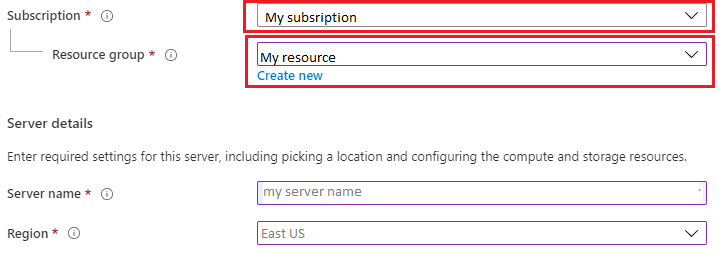
اختر منطقة التوافر . هذا مفيد إذا كنت ترغب في تجميع تطبيقك في نفس منطقة التوفر مثل قاعدة البيانات لتقليل زمن الوصول. اختر بلا تفضيل إذا كنت تريد أن يقوم مثيل خادم Azure Database for PostgreSQL المرن بنشر الخادم الأساسي على أي منطقة توفر. لاحظ أنه فقط إذا اخترت منطقة التوفر للأساسية في توزيع قابلية الوصول العالية المكررة في المنطقة، يسمح لك باختيار منطقة التوفر الاحتياطية.
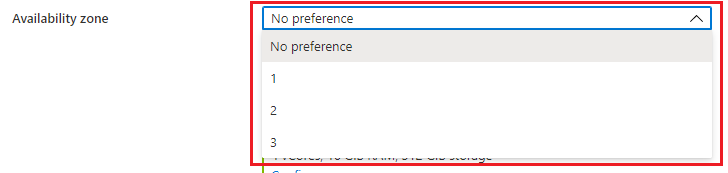
حدد خانة الاختيار تمكين التوفر العالي. يفتح ذلك خيارا لاختيار وضع التوفر العالي. إذا كانت المنطقة لا تدعم AZs، فسيتم تمكين وضع نفس المنطقة فقط.
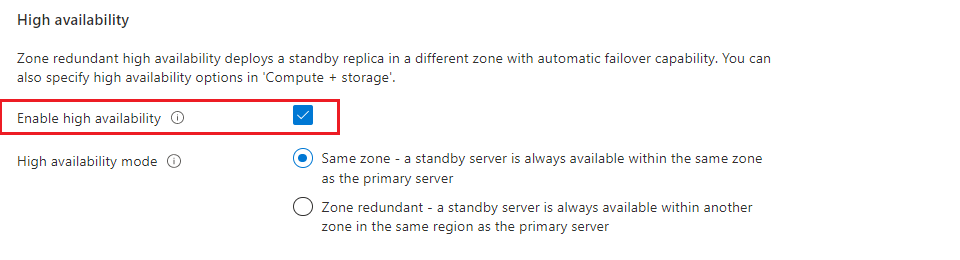
إذا اخترت منطقة التوافر في الخطوة 2 وإذا اخترت قابلية وصول عالية الزائدة عن الحاجة، فيمكنك اختيار المنطقة الاحتياطية.

إذا كنت تريد تغيير الحساب والتخزين الافتراضيين، فحدد تكوين الخادم.

إذا تم تحديد خيار قابلية وصول عالية، فلن يتوفر المستوى القابل للاندفاع للاختيار. يمكنك اختيار إما الغرض العام أو تحسين الذاكرة مستويات الحساب. ثم يمكنك تحديد حجم الحساب لاختيارك من الانخفاض.
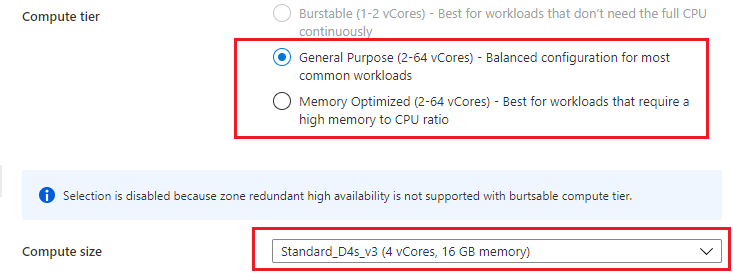
حدد حجم التخزين في GiB باستخدام الشريط المنزلق وحدد فترة الاحتفاظ الاحتياطي بين 7 أيام و35 يومًا.
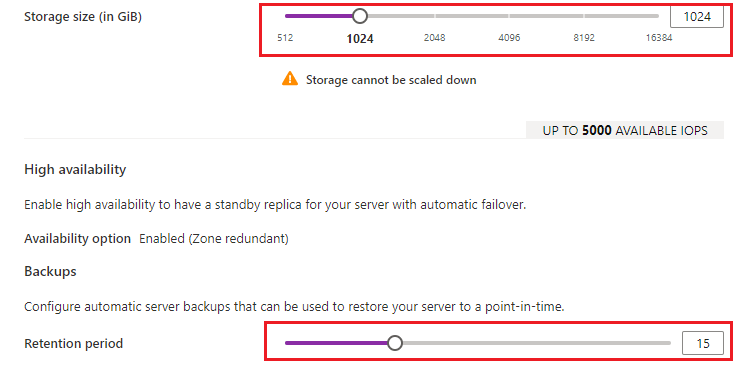
حدد حفظ.
مكّن إتاحة عالية بعد الخادم إنشاء
اتبع هذه الخطوات لتمكين قابلية الوصول العالية لمثيل الخادم المرن ل Azure Database for PostgreSQL.
في مدخل Microsoft Azure، حدد قاعدة بيانات Azure الموجودة لمثيل الخادم المرن PostgreSQL.
في صفحة مثيل الخادم المرن لقاعدة بيانات Azure ل PostgreSQL، حدد قابلية وصول عالية من اللوحة اليسرى لفتح صفحة قابلية وصول عالية.
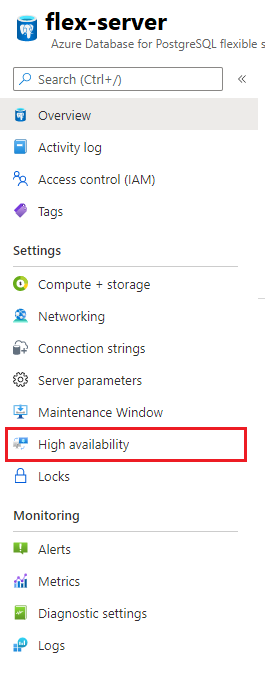
حدد خانة الاختيار Enable high availability لتمكين الخيار. يظهر نفس المنطقة قابلية وصول عالية وخيار قابلية وصول عالية الزائد عن الحاجة. إذا اخترت قابلية وصول عالية الزائدة عن الحاجة، فيمكنك اختيار AZ الاحتياطي.
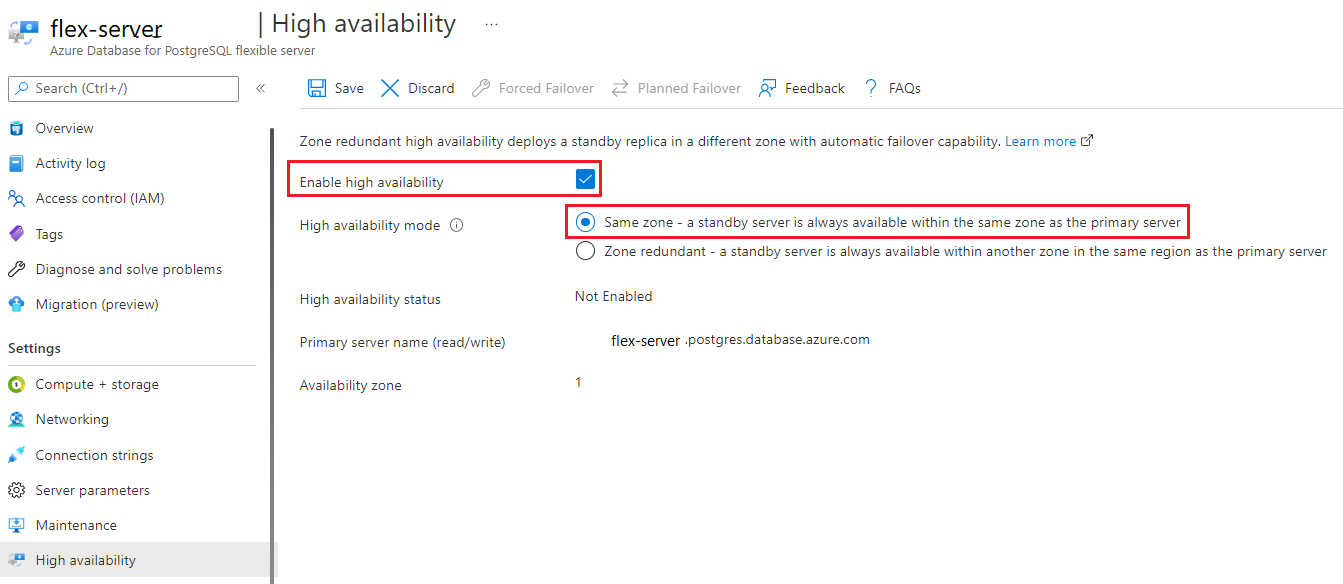
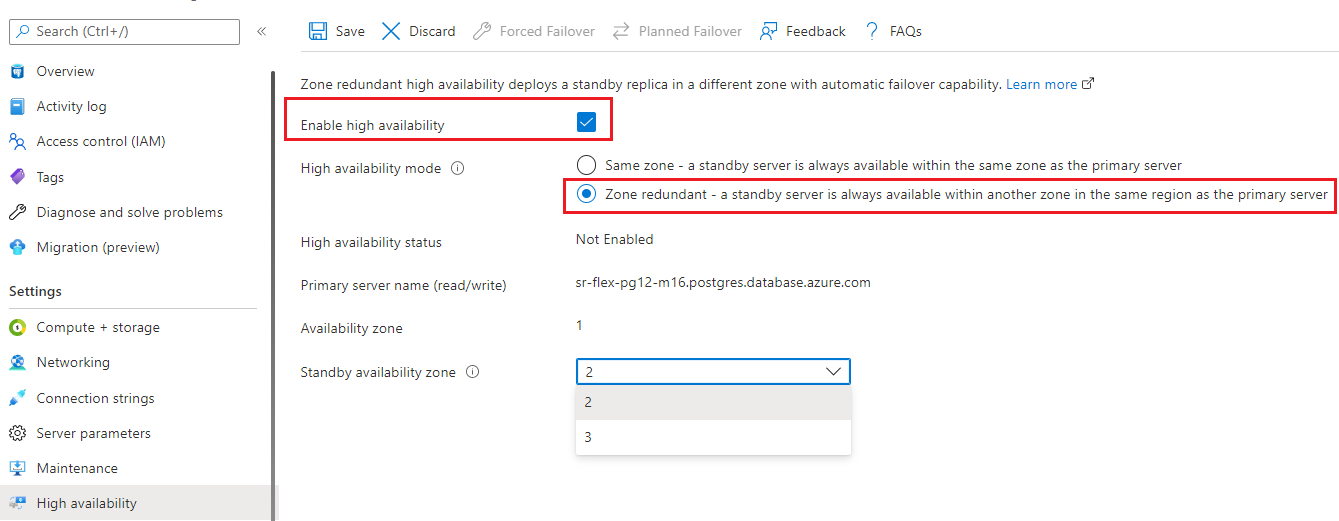
يظهر مربع حوار تأكيد يفيد بأنه من خلال تمكين قابلية وصول عالية، تزيد التكاليف الخاصة بك بسبب المزيد من نشر الخادم والتخزين.
حدد الزر Enable HA لتمكين قابلية الوصول العالية.
يظهر إعلام يفيد بأن النشر عالي التوفر قيد التقدم.
تعطيل قابلية الوصول العالية
اتبع هذه الخطوات لتعطيل قابلية الوصول العالية لمثيل خادم Azure Database for PostgreSQL المرن الذي تم تكوينه بالفعل بتوافر عال.
في مدخل Microsoft Azure، حدد قاعدة بيانات Azure الموجودة لمثيل الخادم المرن PostgreSQL.
في صفحة مثيل خادم Azure Database for PostgreSQL المرن، حدد قابلية وصول عالية من اللوحة الأمامية لفتح صفحة قابلية وصول عالية.
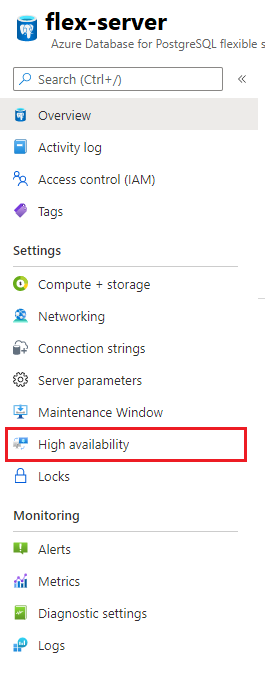
حدد خانة الاختيار قابلية وصول عالية لتعطيلالخيار. ثم حدد حفظ لحفظ التغيير.
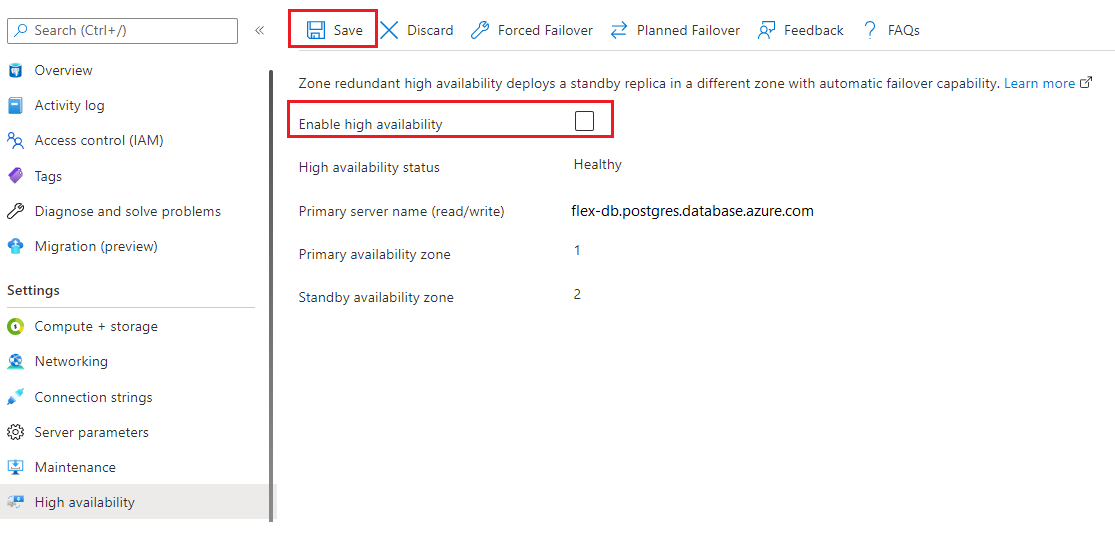
يظهر مربع حوار تأكيد حيث يمكنك تأكيد تعطيل قابلية الوصول العالية.
حدد زر Disable HA لتعطيل قابلية الوصول العالية.
يظهر إشعار يفيد بأن إيقاف تشغيل النشر عالي التوفر قيد التقدم.
تجاوز الفشل القسري
اتبع هذه الخطوات لفرض تجاوز الفشل الأساسي إلى قاعدة بيانات Azure الاحتياطية لمثيل خادم PostgreSQL المرن. يؤدي ذلك على الفور إلى تعطل الأساسي وتشغيل تجاوز الفشل إلى خادم الاستعداد. هذا مفيد لحالات مثل اختبار وقت فشل الانقطاع غير المخطط له لعبء العمل.
في مدخل Microsoft Azure، حدد مثيل الخادم المرن ل Azure Database for PostgreSQL الذي تم تمكين ميزة التوفر العالي بالفعل.
في صفحة مثيل خادم Azure Database for PostgreSQL المرن، حدد قابلية وصول عالية من اللوحة الأمامية لفتح صفحة قابلية وصول عالية.
تحقق من Primary availability zone و Standby availability zone
حدد Forced Failover لبدء إجراء تجاوز الفشل اليدوي. تخبرك النافذة المنبثقة بوقت التعطل المحتمل حتى اكتمال تجاوز الفشل. اقرأ الرسالة وحدد موافق.
يظهر إعلام يشير إلى أن تجاوز الفشل قيد التقدم.
بمجرد اكتمال تجاوز الفشل إلى خادم الاستعداد، ينبثق إعلام.
تحقق من Primary availability zone و Standby availability zone الجديد.
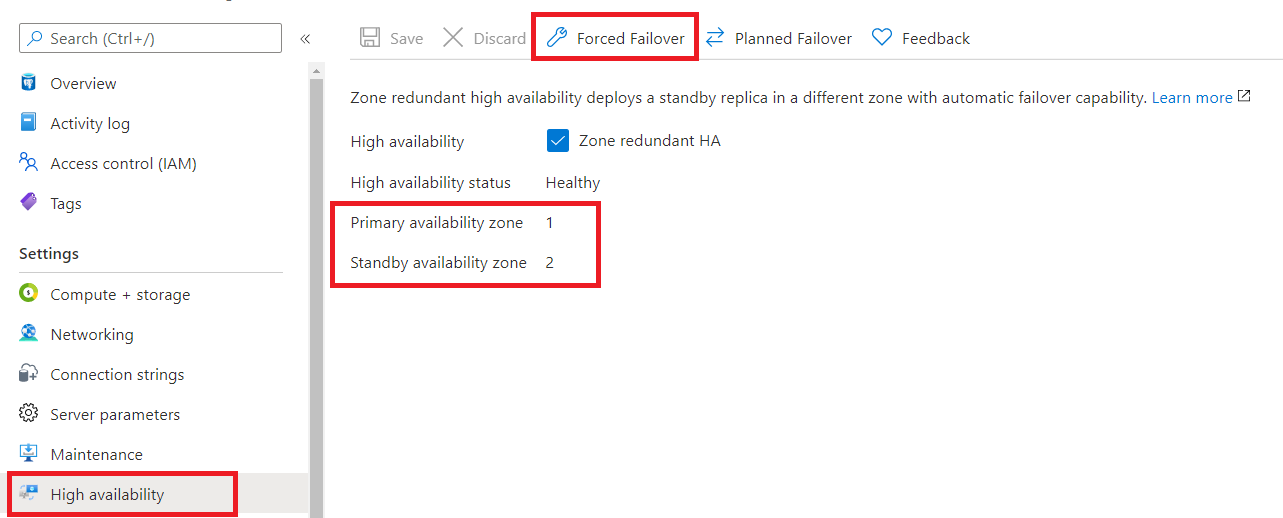
هام
الرجاء عدم إجراء عمليات تجاوز الفشل الفورية والخلفية. انتظر لمدة 15-20 دقيقة على الأقل بين الفشل، ما سيسمح أيضًا بإنشاء الخادم الاحتياطي الجديد بالكامل.
قد يكون الوقت الإجمالي للتشغيل من البداية إلى النهاية كما تم الإبلاغ عنه على المدخل أطول من وقت التوقف الفعلي الذي شهده التطبيق. يرجى قياس وقت التوقف من منظور التطبيق.
تجاوز الفشل المخطط له
اتبع هذه الخطوات لإجراء تجاوز فشل مخطط له من قاعدة بيانات Azure الأساسية إلى قاعدة بيانات Azure الاحتياطية لمثيل خادم PostgreSQL المرن. سيقوم هذا أولاً بإعداد الخادم الاحتياطي وتنفيذ الفشل. يوفر هذا أقل وقت توقف لأن هذا يؤدي إلى فشل رشيق في الخادم الاحتياطي لمواقف مثل بعد فشل الحدث، فأنت تريد إعادة المرحلة الأساسية إلى منطقة التوفر المفضلة.
- في مدخل Microsoft Azure، حدد مثيل الخادم المرن ل Azure Database for PostgreSQL الذي تم تمكين ميزة التوفر العالي بالفعل.
- في صفحة مثيل خادم Azure Database for PostgreSQL المرن، حدد قابلية وصول عالية من اللوحة الأمامية لفتح صفحة قابلية وصول عالية.
- تحقق من Primary availability zone و Standby availability zone
- حدد "Planned Failover" لبدء إجراء تجاوز الفشل اليدوي. نافذة منبثقة تعلمك بالعملية. اقرأ الرسالة وحدد موافق.
- يظهر إعلام يشير إلى أن تجاوز الفشل قيد التقدم.
- بمجرد اكتمال تجاوز الفشل إلى خادم الاستعداد، ينبثق إعلام.
- تحقق من Primary availability zone و Standby availability zone الجديد.
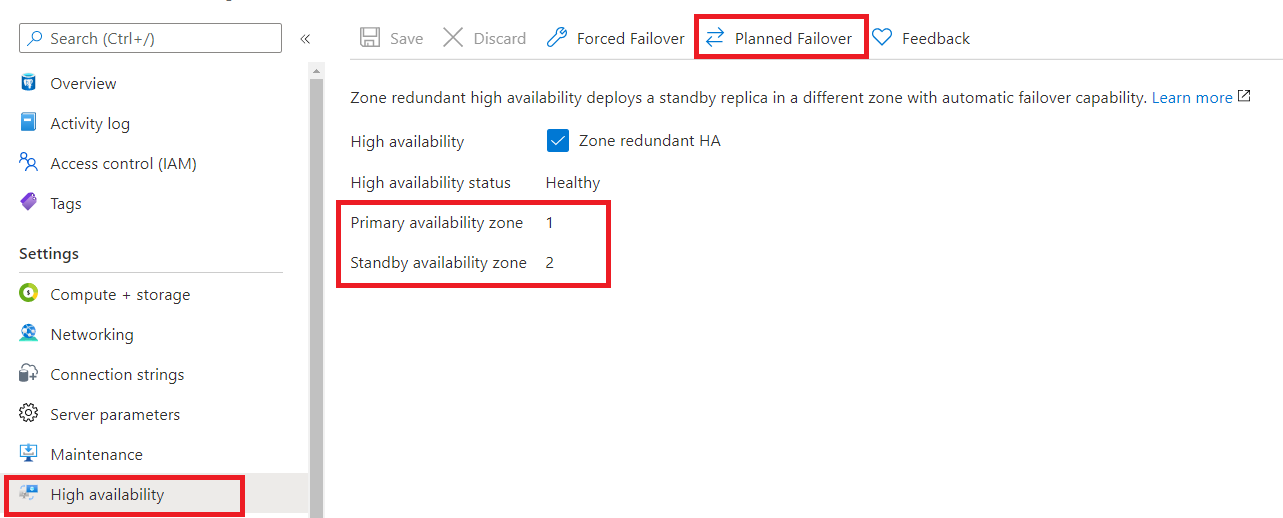
هام
الرجاء عدم إجراء عمليات تجاوز الفشل الفورية والخلفية. انتظر لمدة 15-20 دقيقة على الأقل بين الفشل، ما سيسمح أيضًا بإنشاء الخادم الاحتياطي الجديد بالكامل.
يوصى بأداء الفشل المخطط له خلال فترة النشاط المنخفض.
قد يكون الوقت الإجمالي للعملية من البداية إلى النهاية أطول من وقت التوقف الفعلي الذي يشهده التطبيق. يرجى قياس وقت التوقف من منظور التطبيق.
منطقة التمكين الزائدة عن الحاجة قابلية وصول عالية بعد أن تدعم المنطقة AZ
هناك مناطق Azure لا تدعم مناطق التوفر. إذا قمت بالفعل بنشر خوادم غير HA، فلا يمكنك تمكين قابلية الوصول العالية الزائدة عن الحاجة للمنطقة مباشرة على الخادم، ولكن يمكنك إجراء الاستعادة وتمكين قابلية الوصول العالية في هذا الخادم. توضح الخطوات التالية كيفية تمكين قابلية الوصول العالية المكررة للمنطقة لهذا الخادم.
- من صفحة النظرة العامة للخادم، حدد Restore لتنفيذ PITR. اختر آخر نقطة استعادة .
- حدد اسم الخادم، منطقة التوفر.
- حدد Review+Create".
- يتم إنشاء مثيل خادم مرن جديد لقاعدة بيانات Azure ل PostgreSQL من النسخ الاحتياطي.
- بمجرد إنشاء الخادم الجديد، من صفحة العرض العام للخادم، اتبع دليل لتمكين قابلية وصول عالية.
- بعد التحقق من البيانات، يمكنك اختياريا حذف الخادم القديم.
- تأكد من تعديل سلاسل اتصال عملائك للإشارة إلى الخادم الجديد الذي يدعم قابلية وصول عالية.
الخطوات التالية
- تعرف على معلومات حول business continuity
- تعرف على قابلية الوصول العالية في المنطقة المكررة